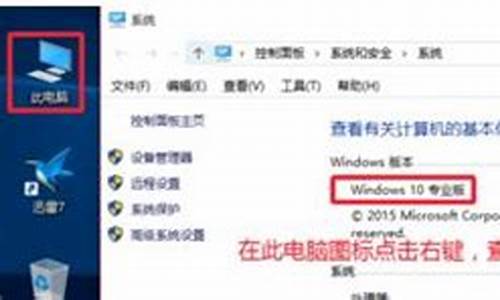1.戴尔笔记本电脑怎么设置u盘启动|dell新机型bios设置usb启动步骤

dellbios设置u盘启动的方法如下:
工具/原料:戴尔灵越、Windows10、设置2.0。
1、开机按F2,进入BIOS设置。
2、在弹出的启动设备菜单窗口中,选择“ENTER Setup”进行BIOS设置。
3、来到BIOS界面后,使用键盘的左右方法键盘,选择startup选项。
4、切换界面后,选择第一个选项,即Primary Root Sequence主要启动顺序。
5、进入设置明细界面,通过按小键盘的“+”和“-”(加减号)来实现顺序的改变,将usb key设置为第一个。
6、然后切换到exit界面,选择保存并退出(se changes and exit)即可。
戴尔笔记本电脑怎么设置u盘启动|dell新机型bios设置usb启动步骤
设置方法如下:
1,首先将启动U盘(将系统镜像文件通过工具软件刻录做成的启动U盘)插入USB接口,如果支持USB3.0接口启动的,建议使用USB3.0接口,这样会提高启动速度。
2,按下开机键后,按F2(戴尔笔记本一般都是F2,提示会在电脑屏幕左下角或左上角)进入BIOS。由于这个界面停留时间短,按键需要快,否则需要再次重新启动。
3,进入BIOS后,通过方向键“→”,切换到BOOT菜单,回车键选择“1st Boot Priority”。
4,在弹出的启动菜单选项中选择“USB Storage Devices”,即将USB选择为第一启动。
5,很关键最后需要对设置进行保存,按下F10 保存设置,千万不能按退出键直接不保存退出,否则刚刚的设置是不生效的。
戴尔笔记本电脑怎么设置从U盘启动?有些用户需要给戴尔笔记本重装系统,但是现在dell笔记本都是用新型主板,新型BIOS,所以一部分用户不知道在dell新bios中怎么设置usb启动,这边小编以DellInspiron15为例教大家戴尔笔记本电脑设置U盘启动的方法。
相关教程:u盘重装win10电脑系统教程
所需工具U盘启动盘:wepe启动盘制作教程
一、戴尔笔记本U盘启动快捷键
制作好U盘启动盘之后,插入到戴尔笔记本电脑上,开机不停按F12,在启动界面中选择识别到的U盘启动项,如果U盘支持legacy/uefi双模式,会同时显示legacyboot和uefiboot,这时候根据需要选择,按回车即可。
二、bios设置U盘启动legacy模式
1、插入U盘,开机按F2进BIOS,也可以先按F12进这个界面,然后选择BIOSSetup回车进bios;
2、展开SecureBoot子目录,点击SecureBootEnable选择Ddisabled;
3、选择General子目录中的BootSequence(启动顺序),BootListOption选择legacy,上面的从上往下依次是软盘,硬盘,USB,光驱和网卡,按照默认的就行;
4、然后点开AdvancedBootOptions,勾选EnableLegacyOptionROMs,点击ly,然后点exit退出,这时候电脑会重启;
5、如果设置错误,点击点击restoresettings,选择biosdefault(bios的默认值);
6、重启过程中按F12,进入开机启动项选择页面,选择USBstoragedevice回车,即可进入U盘启动盘。
三、bios设置U盘启动UEFI模式
1、如果要通过uefi模式装系统,一般是不需要修改bios,默认就是bios,如果是要改回uefi,则开机过程按F2进bios,在General下,点击BootSequence,BootListOption选择UEFI;
2、AdvancedBootOptions,取消勾选EnableLegacyOptionROMs;
3、SecureBoot下,点击SecureBootEnable,选择Enabled;
4、最后插入U盘,重启按F12,选择UEFIBOOT下的uefi启动U盘,回车即可进入uefi模式U盘。
以上就是戴尔笔记本电脑怎么设置u盘启动的方法,有需要的用户可以学习下上面的方法。